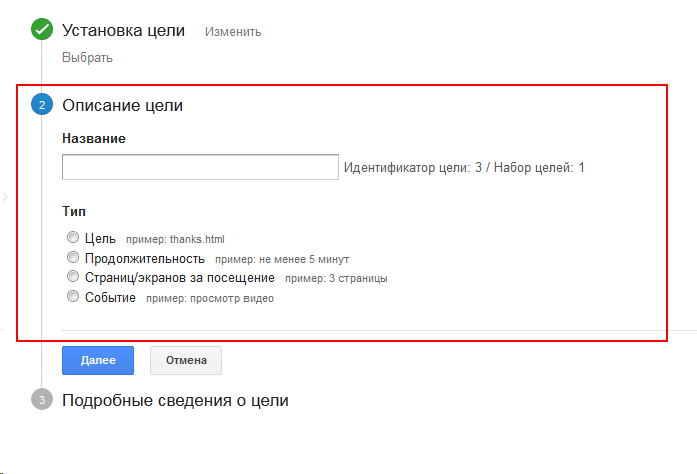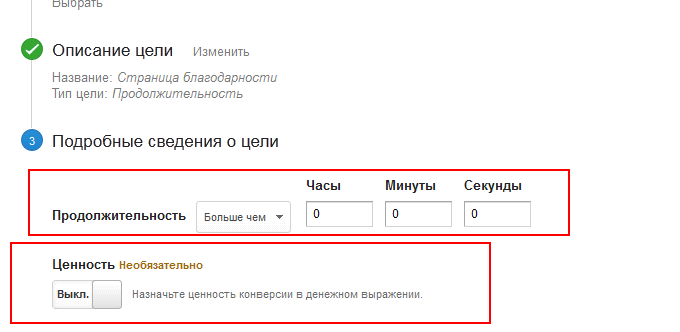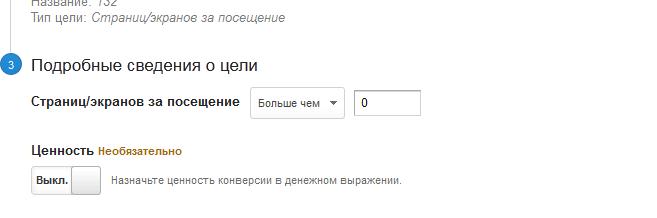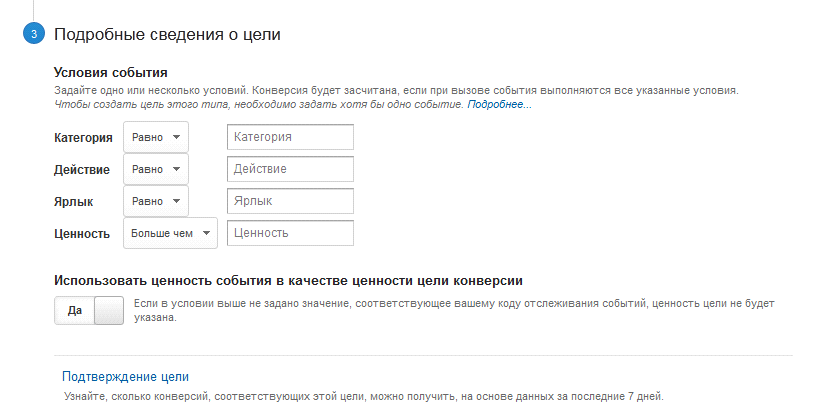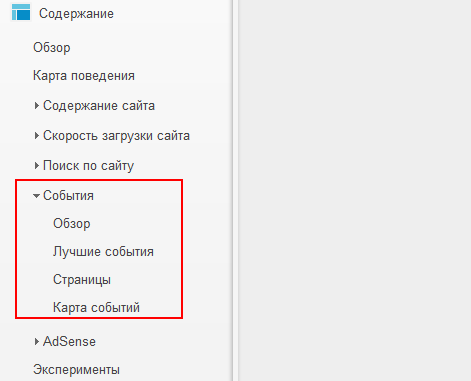- (Обновлено:
Как и обещал — мы продолжаем рассказывать о важных особенностях работы с системой Google Analytics. В этой статье я постараюсь максимально подробно рассказать о настройке целей.
Если общие отчеты, о которых шла речь в первой статье, позволяют нам составить мнение об интернет-ресурсе, настроенные цели дают возможность определить главное — отследить конверсию, эффективность интернет-ресурса и долю, занимаемую им в приносимой всем бизнесом прибыли.
Отчет о достигнутых целях можно найти в пункте основного меню Конверсии > Цели.
Настройка целей
Для сбора статистических данных цель необходимо настроить. Обратите внимание, что для настройки цели у вас должны быть права администратора. Если у вас только права пользователя, настроить цель возможности не будет.
1. Перейдите в раздел «Администратор» (вверху, в правой части сервиса):
2. Выберите ресурс, для которого нужно настроить цель. Для этого откройте список в левом верхнем углу, как показано на скриншоте.
Затем выберите вкладку «Цели»:
3. Нажмите «Создать цель»:

4. Установите требуемую цель
Относительно недавно Google Analytics обновил интерфейс, и теперь при выборе цели у нас уже есть готовые шаблоны, которые помогают сориентироваться, что мы можем отследить. По сути каждый шаблон — это установка названия цели и рекомендованные параметры для такого шаблона. Вы можете не использовать шаблоны, если вашей цели тут нет, самостоятельно придумать название и установить требуемые параметры:
5. Настройте описание цели и подробные сведения о ней.
Этот этап, по сути, самый важный. Здесь мы выбираем тип цели и точные настройки:
Типы целей делятся на четыре вида.
«Цель» — позволяет отследить загрузку конкретной страницы. Например, для интернет-магазина такой целью может быть страница Корзины. Это самый распространенный и наиболее часто используемый тип.
Для сайтов, предлагающих какой-либо товар или услуги, разумно будет:
- Установить данный тип цели на страницу взаимодействия — корзину, форму обратной связи, форму заполнения заявки и т. д.
Самый лучший вариант, если после страницы корзины или отправки заявки у вас есть страница подтверждения или благодарности. В таком случае можно установить отслеживание не корзины, а страницы благодарности. Таким образом можно «отсечь» погрешность, которую «вносят» посетители, зашедшие на страницу отправки заказа, но не сделавшие заказ. Если у вас нет «благодарной» страницы — рекомендуем создать. Это позволит вести более точный учет цели, и, кроме того, пользователям приятно, когда их благодарят — почему бы не сделать это.
- Установить цель на посещение контактов, если помимо online-торговли у Вас есть offline-магазин или официальное представительство компании. Так вы будете понимать, какое количество людей из посетивших сайт действительно заинтересовались вами и вашими услугами. Далее следует вкладка «Подробные сведения о цели».
В подробных сведениях о цели важно обращать внимание на тип соответствия:
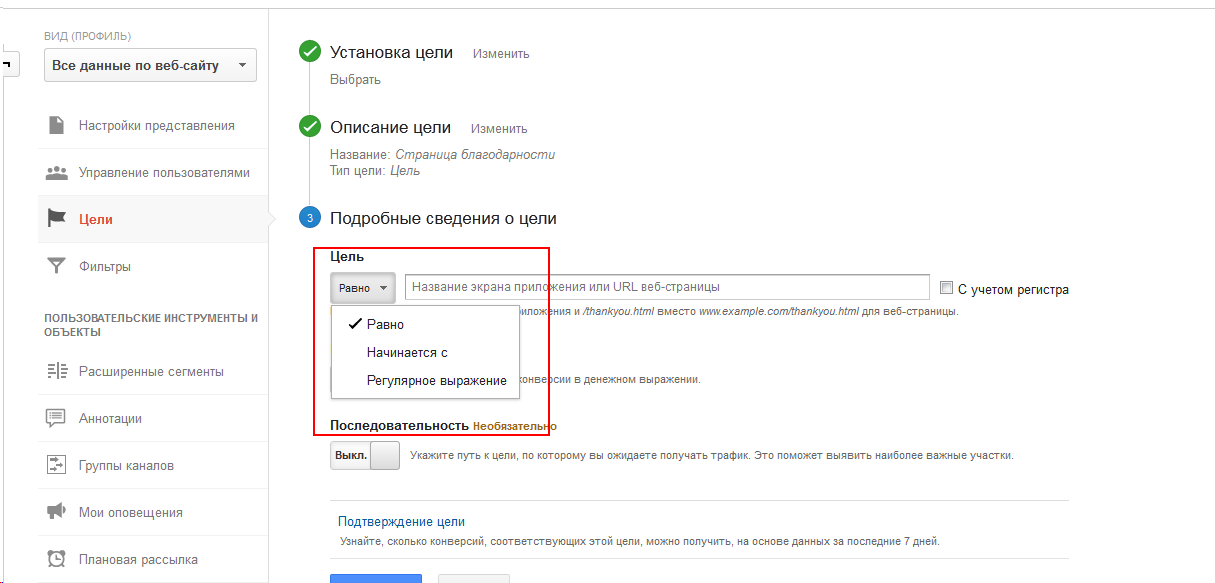
Равно — подходит, если у вас фиксированный URL, который не меняется ни при каких условиях. Если вы выберете данное соответствие, но требуемая страница доступна по нескольким URL,– информация будет неполной.
Начинается с — подходит, если к требуемой странице добавляются какие-либо параметры, например, id клиента (corzina/&id=135) и т. п. При таком варианте в поле «Название экрана приложения или URL веб-страницы» следует вводить только «/corzina/», и вы получите статистику по всем посещениям, независимо от добавляемых id.
Регулярное выражение — позволяет использовать специальные символы для более точной настройки. Регулярные выражения являются довольно обширной и сложной темой, поэтому подробно на них останавливаться не буду. Если вас это заинтересует — читайте подробнее вот тут.
Ценность цели заполняется по вашему усмотрению и зависит от того, можете ли вы точно подсчитать её. Если более-менее точных данных вы получить не можете, лучше не заполняйте её.

Последовательность позволяет указывать ожидаемый вами путь, который приводит к конверсии. Указав его, вы получите статистику, по которой видно, на каком шаге обязательных страниц происходит наибольшая потеря посетителей.
«Продолжительность» — как ясно из названия, этот тип позволит нам установить минимальный порог времени, который пользователь должен провести на сайте, чтобы мы сочли его визит успешным. Подобный тип цели подходит сайтам информационной направленности, когда важна вовлеченность пользователя и не обязательно, чтобы он сделал какое-то конкретное действие, как в случае с магазином.
В подробных сведениях о цели можно указать время от секунд до часов, проведенных на сайте. Также можно установить ценность, если вы можете посчитать, какую прибыль вам принесет посетитель, проведший определенное время на сайте.
«Страниц/экранов за посещение» — еще одна довольно понятная цель, которая, как и Продолжительность, позволяет отследить вовлеченность посетителя. Здесь вы можете установить минимальное количество страниц, которые пользователь должен просмотреть.
«Событие» — это какое-либо взаимодействие посетителя с содержанием сайта: просмотр видео, заполнение каких-либо полей, нажатие на кнопку, баннер и т. д. Данный способ — наиболее сложный в настройке, но при этом он максимально гибкий, т.к. позволяет отслеживать не просто событие, а и конкретный этап.
В подробных сведениях о цели обязательно нужно указать Категорию и Действие.
Категории и действия позволяют схожие типы событий группировать в удобные отчеты.
Подробнее читайте тут.
Поля Категории и Действия могут заполняться вами произвольно.
Для настройки событий придется поработать с кодом сайта. К тому контенту, взаимодействие с которым вы отслеживаете, должен вызываться метод trackEvent.
Он имеет два обязательных значения — Категория события (category) и Действие (action), и три необязательных. Названия для этих параметров должны совпадать с соответствующими пунктами в подробных сведениях о цели.
Например, мы можем отследить заполнение контактной формы.
Код с двумя заполненными обязательными параметрами будет выглядеть так:
onClick=»_gaq.push([‘_trackEvent’, ‘Отправка контактов’, ‘Заказ товаров’,,, false]);»
(Здесь «Отправка контактов» — это поле пункта Категория, а «Заказ товара» — поле пункта Действие)
Его необходимо добавить к кнопке отправки формы. Это может выглядеть вот так:
<input id=”contact-submit” class=”button” type=”submit” value=”Submit” onClick=»_gaq.push([‘_trackEvent’, ‘Отправка контактов’, ‘Заказ товаров’,,, false]);»>
Пример отслеживания переходов по внешней ссылке:
<a href=»site.com» onClick=»_gaq.push([‘_trackEvent’, ‘Ссылка на партнера’, ‘Первый партнер’,,, false]);»>ссылка</a>
После того как пройдет некоторое время, необходимое для сбора данных, информация по достигнутым целям будет доступна в разделе Конверсии > Цели. Тут можно увидеть статистику по первым трем типам целей.
Статистику по событиям вы можете увидеть в разделе Содержание > События:
Очень важно с самого начала использования Google Analytics установить цели, отслеживать их и анализировать, насколько сайт эффективен.
Отсутствие целей снижает эффективность использования сервиса аналитики во много раз. Обязательно помните об этом!
Еще по теме:
- История обновлений алгоритмов поисковых систем Google и Яндекс и нововведений за последние 5 лет
- Отслеживаем конверсии правильно – 5 примеров целей для аналитики
- Резкое падение позиций – изменение алгоритмов или ошибки оптимизации?
Есть вопросы?
Задайте их прямо сейчас, и мы ответим в течение 8 рабочих часов.
-
алекс
-
Александр
-
-
asd
-
Владимир Столбов
-
Алёна
-
Владимир Столбов
-
Алёна
-
Владимир Столбов
-
-
Jenya Ermolive
-
-
-
-
Александр
-
Владимир Столбов
-
-
Михаил
-
Владимир Столбов
-